Cách sang trang mới trong Word trên máy tính
Sử dụng tổng hợp phím Ctrl + Enter
Đây là cách đơn giản và nhanh nhất để chuyển nội dung văn bản trong Word sang một nội dung khác – nhấn tổ hợp phím Ctrl + Enter
Bạn hãy di chuyển con trỏ vào một vị trí bất kì trong trang hiện tại và nhấn Ctrl + Enter là ngay lập tức con trỏ đã chuyển sang trang mới. Điều đặc biệt ở đây là khi sang trang mới trong Word thì con trỏ chuột sẽ nằm ở vị trí cuối cùng của đoạn văn bản trong trang đó.
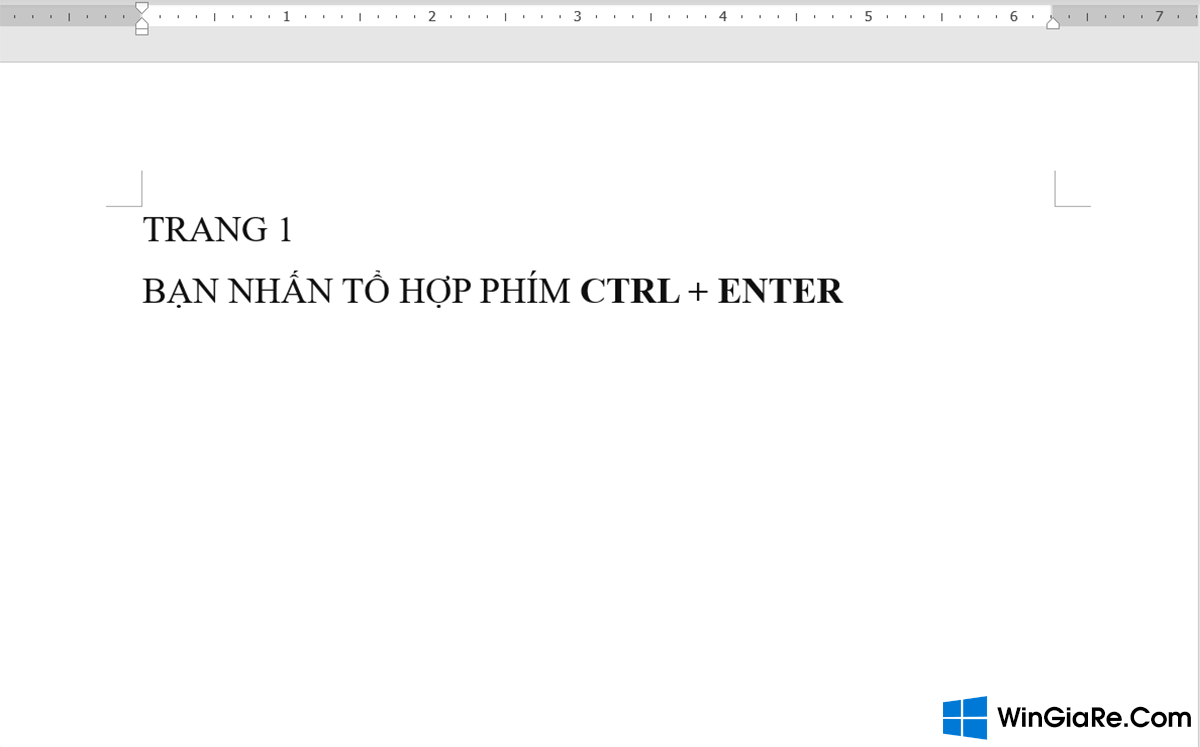
Nếu bạn muốn chuyển sang một trang mới có chia sẻ dữ liệu thì bạn chỉ cần đặt con trỏ vào phía trước nội dung văn bản cần sang trang -> nhấn tổ hợp phím Ctrl+Enter, khi đó bạn đã hoàn tất việc tách dữ liệu sang trang mới rồi đó.
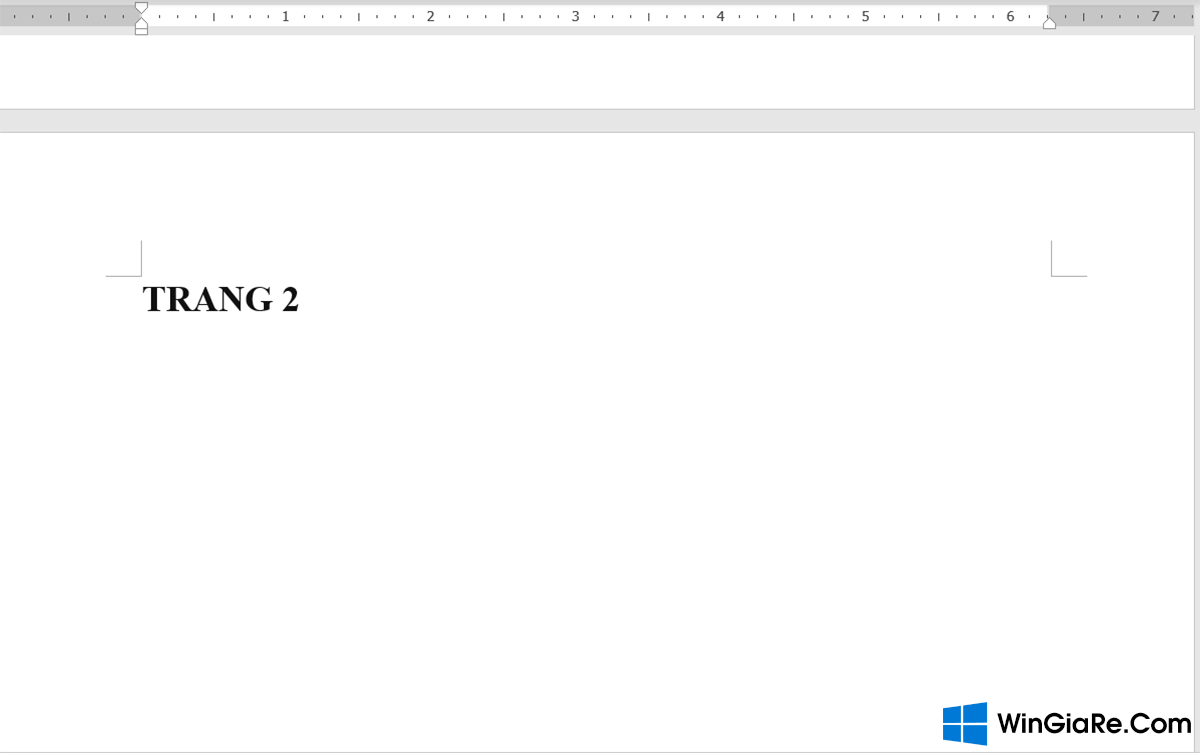
Thêm trang tự động hóa trong Word
Khi bạn đã viết đến những dòng cuối cùng của trang hiện tại và cần phải chuyển sang một trang mới để viết tiếp thì lúc này bạn chỉ cần nhấn phím Enter trên bàn phím, khi đó một trang Word mới sẽ xuất hiện ngay lập tức.
Đơn giản hơn nữa thì bạn không cần thao tác gì cả, khi đã đến cuối trang thì hãy liên tục gõ, MS Word sẽ tự động hóa thêm trang mới và tiếp nối đuôi nhau đoạn văn bản bạn đang viết .
Sử dụng Blank Page
Blank Page (Trang trống) là công cụ sẽ giúp bạn sang trang mới trong Word vô cùng đơn giản. Bạn có thể sử dụng trang này để làm trang, bìa nháp kẹp hồ sơ, hay đơn giản chỉ là thêm trang mới để soạn thảo mà thôi.
Cách làm rất dễ dàng, bạn di chuyển vị trí chuột đến trước đoạn văn bản cần sang trang mới -> chọn Insert trên thanh công cụ -> nhấn chọn Blank Page là xong.
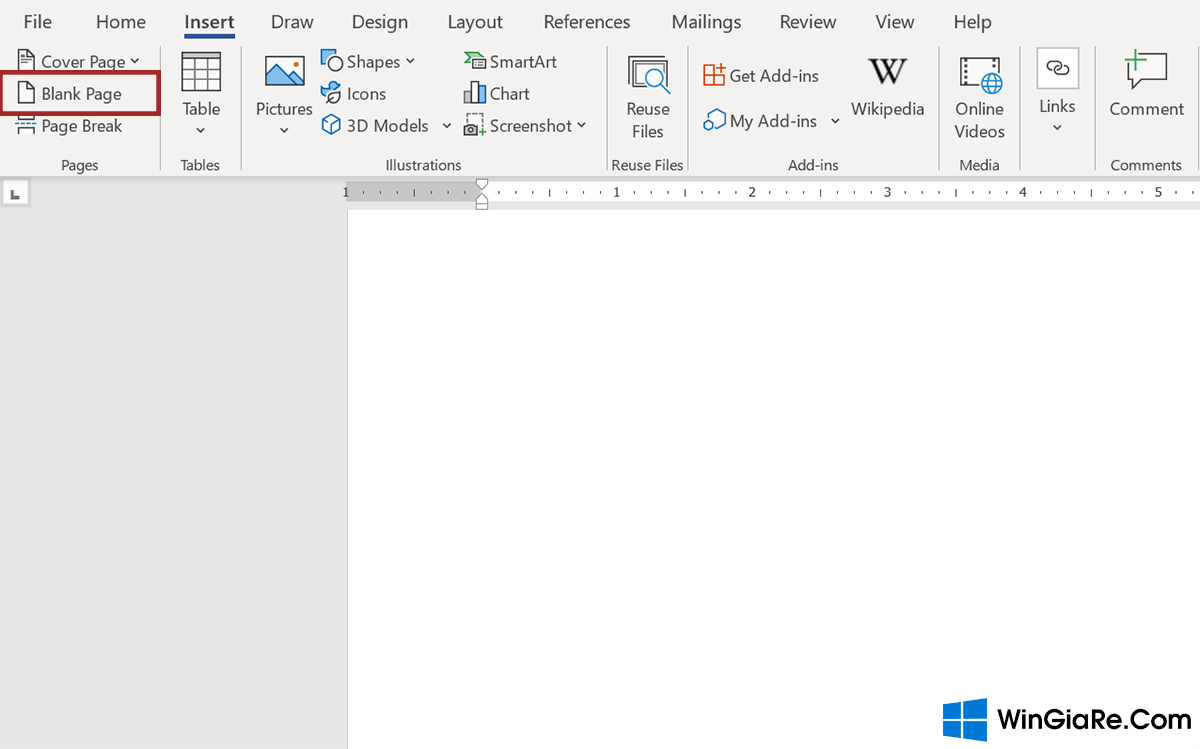
Sử dụng Page Break
Khác với Blank Page, Page Break sẽ là công cụ hỗ trợ bạn trong việc ngắt trang hiện có và tạo ra một trang mới ngăn giữa hai trang trong Word.
Cũng là thao tác với mục Insert trên thanh công cụ, nhưng ở đây bạn phải click vào trước phần văn bản cần sang trang -> chọn Insert -> chọn Page Break.
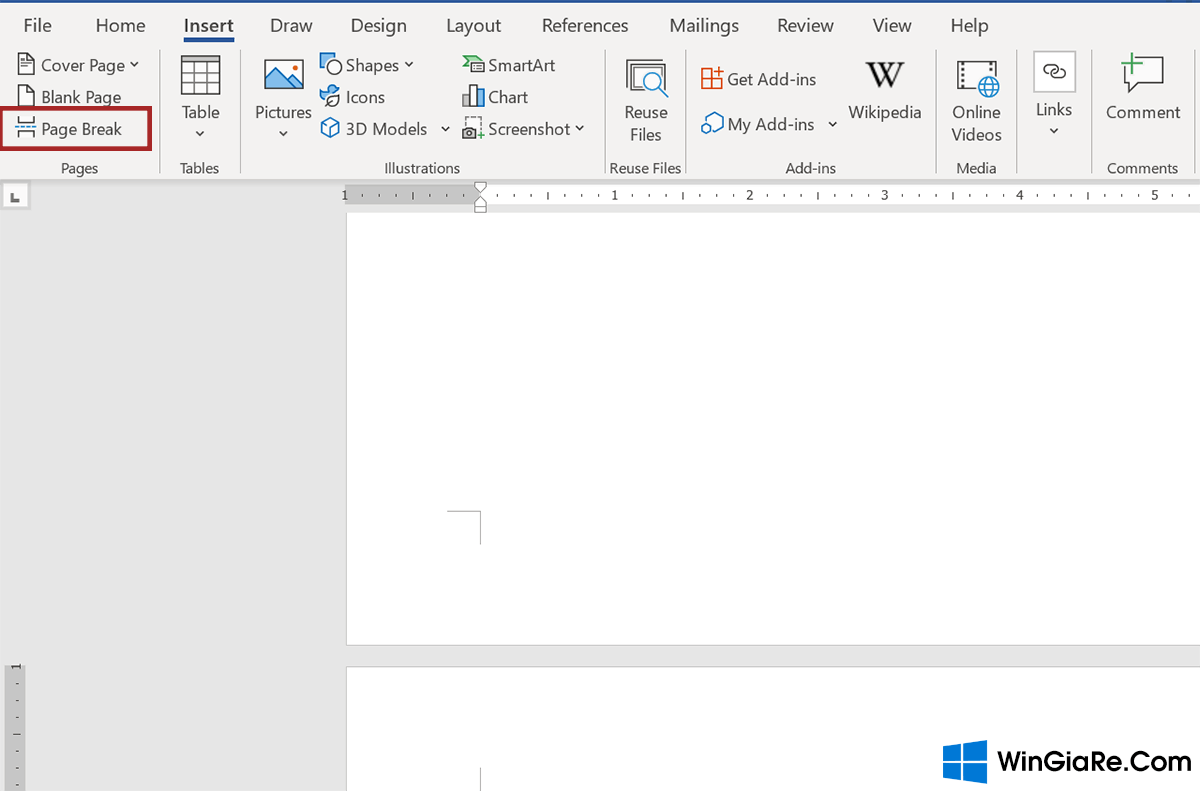
Cách sang trang mới trong Word trên điện thoại cảm ứng
Cách sang trang mới trong Word bằng tổng hợp phím trên máy tính vô cùng ngắn gọn và thuận tiện trên lại không khả dụng so với điện thoại cảm ứng. Tuy nhiên, bạn không cần lo ngại. giải pháp ở đây chính là thao tác với Tab Insert tương tự như như máy tính .
Trước hết, bạn đặt con trỏ vào trước đoạn văn bản cần sang trang mới -> chọn Home (Trang chủ) -> chọn Insert (Chèn) -> chọn Page (Trang) để hoàn tất việc tạo trang mới.
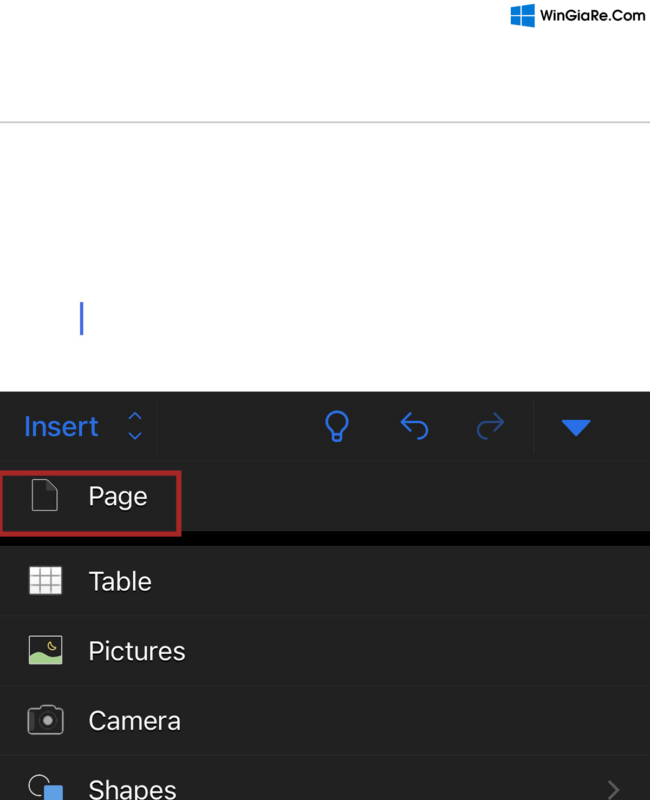
Tạm kết
Rất đơn giản phải không nào? Chỉ với một vài thao tác nhỏ trên điện thoại và máy tính, bạn đã có thể dễ dàng sang trang mới trong Microsoft Word rồi đó. Mong rằng bài viết trên đây của Win Giá Rẻ đã giúp ích cho bạn. Hãy thường xuyên ghé thăm Website để biết thêm các thủ thuật về Microsoft Office bạn nhé!
4.7 / 5 – ( 3 bầu chọn )
Source: kubet
Category: Tải Phầm Mềm

Leave a Reply